
Kohdistimet helpottavat tietokoneen käyttöä huomattavasti.
Tietokonehiiren käyttöönotto mullisti tavan, jolla käyttäjät ovat vuorovaikutuksessa tietokoneidensa kanssa. Hiiri ohjaa tietokonetta tietokoneen näytölle ilmestyvän kursorin avulla, mikä yksinkertaistaa tietokoneen käyttöä. Kohdistimet voivat kuitenkin toimia väärin. Yksi tärkeimmistä kohdistimien ongelmista on hyppääminen. Hyppy voidaan jäljittää hiiren mekaanisista ongelmista tai ohjelmistohäiriöstä. Ammattimainen korjaaja voi korjata ongelman, mutta tämän palvelun hinta voi olla jyrkkä. Käytä muutamaa yksinkertaista tekniikkaa hyppäävän kohdistimen korjaamiseen, mikä säästää ammattimaisen korjauksen kustannuksia.
Vaihe 1

Hiirimatot voivat likaantua niin, että ne vaikuttavat hiiren toimintaan.
Vaihda hiirimattoja. Ajan myötä hiirimatto kerää öljykerroksen jatkuvasta kosketuksesta ihmisihon kanssa. Tämä kerros luo liukkaan pinnan, joka aiheuttaa hiiren toimintahäiriön. Perinteisessä hiiressä on kumipallo, joka kulkee hiirimaton pintaa pitkin. Liukas tai kiiltävä pinta ei tarjoa tarpeeksi pitoa, jotta pallo rullaa kunnolla. Laserhiiri vaatii puhtaan, heijastamattoman pinnan, josta se pomppaa pois laserista. Öljy aiheuttaa ongelmia molemmille hiirille.
Päivän video
Vaihe 2
Tarkista hiiren asetukset. Kirjaudu tietokoneeseen järjestelmänvalvojana tai tietokoneen omistajana. Avaa "Ohjauspaneeli", valitse "Laitteisto ja äänet" ja napsauta "Laitteet ja tulostimet". Napsauta "Hiiri" avataksesi "Mouse Properties" -ikkunan. Valitse "Osoittimen asetukset" -välilehti. Valitse valintaruudut "Piilota osoitin kirjoitettaessa" ja "Paranna osoittimen tarkkuutta". Napsauta "Käytä" ja sitten "OK". Sulje ikkuna.
Vaihe 3

Jos hiiren seurantapyörät ovat likaiset, kohdistin hyppää.
Puhdista hiiren seurantapyörät. Jos hiiri käyttää kumipalloa seurantapyörien kanssa, pöly ja roskat voivat aiheuttaa seurantapyörien toimintahäiriöitä. Tämä toimintahäiriö saa kohdistimen hyppäämään. Poista kansi, joka pitää pallon paikallaan. Irrota kumipallo. Levitä vanulappuun hankausalkoholia. Hiero vanupuikon kärkeä edestakaisin seurantapyöriä pitkin, kunnes kaikki roskat ovat poissa. Kolme seurantapyörää ovat kumipallon sisältävän aukon sisäseinissä. Aseta pallo takaisin telineeseen ja aseta pallon kansi takaisin paikalleen.
Vaihe 4
Tarkista hiiren ohjainpäivitykset. Kun uusia käyttöjärjestelmiä ja ohjelmistoja tuodaan markkinoille säännöllisesti, laitteet, kuten hiiri, eivät usein toimi vanhentuneiden ohjainten vuoksi. Tarkista ohjainpäivitykset hiiren valmistajalta. Määritä tietokone hyväksymään automaattiset päivitykset valmistajalta. Tarkista palomuurin asetukset varmistaaksesi, että päivitykset ovat sallittuja tietokoneessa.
Vaihe 5
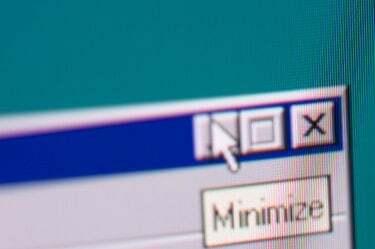
Varmista, että se on vain hiiri: testaa sitä toisella tietokoneella.
Testaa hiirtä toisessa tietokoneessa. Tämä määrittää, onko ongelma hiiren johdotuksessa. Jos hiiri saa kohdistimen hyppäämään, hiiri on vaurioitunut ja se on vaihdettava. Jos hiiri toimii, ongelma on ohjelmistossa. Lataa ja asenna uusi ohjain hiirelle. Suorita lataus tietokoneen järjestelmänvalvojana.
Asiat, joita tarvitset
Järjestelmänvalvojan oikeudet
Vanupuikkoja
Sprii
Kärki
Jos hiiri on liian pahasti rikki, vaihda se korjauksen sijaan. Uuden hiiren voi ostaa edullisesti.
Varoitus
Älä tee muutoksia ohjelmatiedostoihin, jotka voivat vaikuttaa tietokoneen suorituskykyyn. Jos olet epävarma, soita tai ota yhteyttä hiiren valmistajaan saadaksesi lisätietoja.




